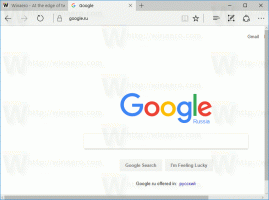विंडोज 10 मेट्रो प्रिंट डायलॉग को विंडोज 8 के डायलॉग से बदलें

विंडोज 10 में, माइक्रोसॉफ्ट ने यूनिवर्सल ऐप्स के लिए एक नया प्रिंट डायलॉग पेश किया। विंडोज 8 के विपरीत, जिसमें एक प्रिंट पैनल था जो दाईं ओर स्लाइड करता था, विंडोज 10 ऐप के शीर्ष पर एक प्रिंट डायलॉग दिखाता है जिसे स्थानांतरित नहीं किया जा सकता है। यदि आप विंडोज 10 में नए डायलॉग की तुलना में विंडोज 8 प्रिंट पैनल को अधिक पसंद करते हैं, तो एक साधारण रजिस्ट्री ट्वीक के साथ प्रिंट पैनल को वापस पाना संभव है।
यहां बताया गया है कि विंडोज 10 में प्रिंट डायलॉग कैसा दिखता है:
और यहाँ विंडोज 8 के लिए एक है:
उदाहरण के लिए ईमेल के शीर्ष दाईं ओर "क्रियाएँ" बटन का उपयोग करके ईमेल मुद्रित करने का प्रयास करते समय, विंडोज 10 में प्रिंट बॉक्स स्क्रीन पर इतनी नीचे की स्थिति में दिखाई देता है कि आप प्रिंट पर क्लिक नहीं कर सकते बटन। डायलॉग को ऊपर की ओर खींचा भी नहीं जा सकता। प्रिंट संवाद का आकार बदलने का कोई तरीका नहीं है। ऐसे मामले में, विंडोज 8 प्रिंट पैनल मदद कर सकता है क्योंकि यह दाईं ओर से स्लाइड करता है।
विंडोज 10 में समान पैनल को सक्षम करने के लिए, आपको निम्न कार्य करने होंगे।
विंडोज 10 में विंडोज 8-जैसे प्रिंट पैनल को कैसे इनेबल करें
- खोलना पंजीकृत संपादक.
- निम्न रजिस्ट्री कुंजी पर जाएँ:
HKEY_LOCAL_MACHINE\SOFTWARE\Microsoft\Windows NT\CurrentVersion\Print
युक्ति: देखें एक क्लिक के साथ वांछित रजिस्ट्री कुंजी पर कैसे जाएं.
- यहां एक नया 32-बिट DWORD मान बनाएं और उसे नाम दें सक्षम करेंModernPrintDialog।ध्यान दें: भले ही आप 64-बिट विंडोज चला रहे हों, आपको अभी भी 32-बिट DWORD मान बनाने की आवश्यकता है। इसके मान डेटा को 0. के रूप में छोड़ दें
यह ट्वीक केवल यूनिवर्सल (मेट्रो) ऐप्स को प्रभावित करता है और क्लासिक डेस्कटॉप ऐप्स के Win32 प्रिंट डायलॉग को नहीं बदलेगा जिसे आसानी से स्थानांतरित किया जा सकता है।
आप अपना समय बचाने के लिए रेडी-टू-यूज़ रजिस्ट्री फ़ाइलें डाउनलोड कर सकते हैं और इस ट्रिक को आज़मा सकते हैं।
रजिस्ट्री फ़ाइलें डाउनलोड करें
बस, इतना ही।